一、关闭aero特效:
1、右键点击电脑底部任务栏空白区域打开右键菜单,选择“属性”。
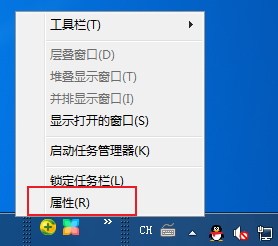
2、进入任务栏和开始菜单属性设置窗口,取消“使用Aero peek预览桌面”的勾选,点击确定。
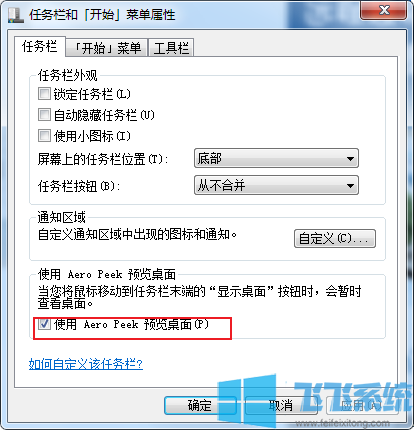
二、更改配色方案:
1、在win7系统桌面空白处单击鼠标右键打开右键菜单,选择“个性化”。
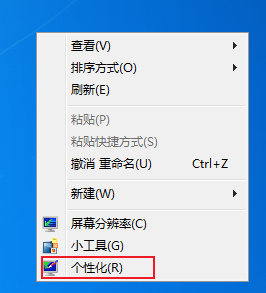
2、在个性化设置窗口中找到“Win7 Basic”的主题,点击进行应用。
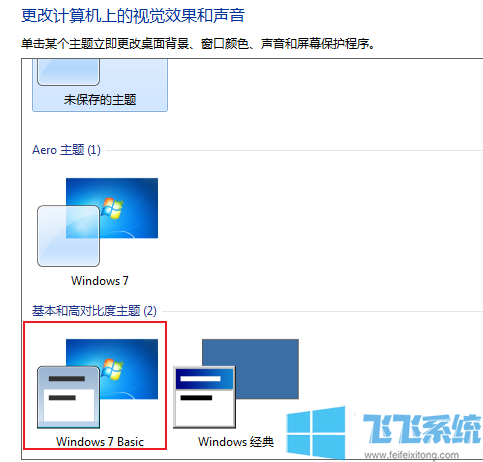
三、以兼容性运行程序
1、使用鼠标右键点击cf的打开快捷方式,选择“属性”。
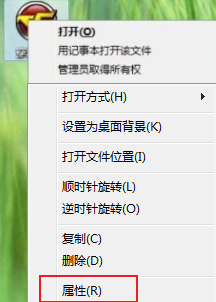
2、在弹出的cf的属性窗口中点击,切换到“兼容性”选项卡
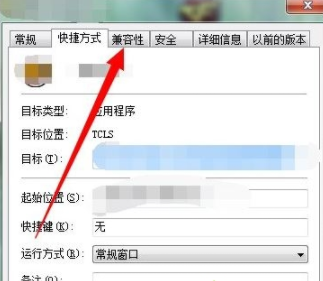
3、进入兼容性设置界面后,将“使用兼容性运行程序”勾选,然后在下方选项中选择“Windows 7”,点击确定问题解决
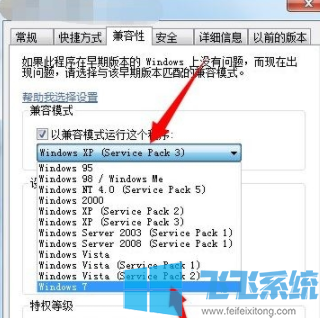
以上就是win7打开cf的时候提示配色方案已更改为Windows7 Basic的解决方法,希望对大家有所帮助
分享到: